接受、封鎖或刪除組織外部人員的聊天或會議邀請
能與組織外部人員順暢地共同作業,他們使用Teams、Teams供個人使用、為消費者) 使用Skype (,或 商務用 Skype。 採取下列步驟以確保加入組織外部人員聊天或會議時的安全性。
在一對一聊天中接受或封鎖訊息要求
-
選取 [聊天

-
選取與寄件人的聊天,然後選取 [預覽訊息 以避免垃圾郵件或網络釣魚嘗試]。
-
選取 [接受] 或 [封鎖]。 接受訊息要求將會自動開啟新的聊天。
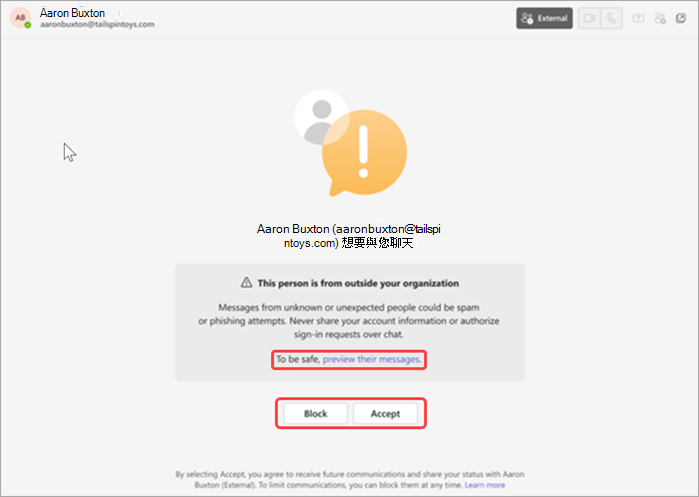
-
當您 接受時,寄件者將能夠在Teams和Skype中傳送訊息給您。 他們也可以檢視您的狀態。
-
當您 封鎖 某人時,他們將無法在 Teams 或 Skype 中傳送訊息給您。 他們也無法檢視您的狀態。
-
如果您的電話號碼已新增至組織的延伸目錄,您就可以在 [接受/封鎖] 頁面上檢閱組織的隱私策略。
-
當您接受已新增為外部聯繫人的組織聊天時,只會共用您的使用者識別碼。 請連絡組織的系統管理員,要求變更或移除您的資訊。 您可以依照 [接受/封鎖] 頁面上的隱私策略連結找到這項資訊。
附註: 您可以輕鬆 解除封鎖組織外部的人員。
在會議或群組聊天中接受、封鎖或刪除郵件要求
如果您受邀參加會議、轉寄會議邀請,或被組織外部的使用者新增到群組聊天中,您將會執行幾個步驟以確保您的安全性。
附註: 視您的系統管理設定而定,您可能會看到 [離開聊天] 或 [刪除聊天] 選項。
-
選取 [聊天

-
選取與寄件人的聊天,然後選取 [預覽訊息]。
-
選取 [接受] 或 [ 刪除]。 接受訊息要求將會自動開啟新的聊天。 如果您選擇刪除聊天,您會看到含有 [封鎖 人員] 選項的彈出視窗。
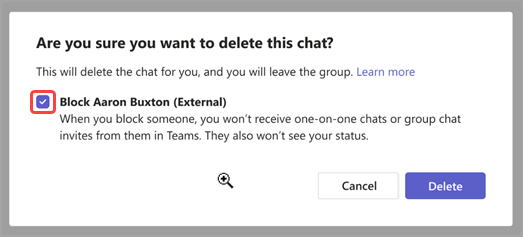
無論您決定接受、刪除或封鎖組織外部的要求,您都可以加入會議。 不過,您的會議聊天存取權會受到下列選擇的影響:
-
如果您在加入會議前選取 [ 接受 ],您將擁有會議聊天的完整存取權。
-
如果您在加入前選 取 [刪除 ],您會在沒有聊天記錄的聊天窗格中看到錯誤訊息。
-
如果您在加入之前選取 [離開 ],會議聊天窗格中的撰寫方塊和圖釋將會停用,但您仍會看到所有過去的聊天記錄,直到該點為止。
-
如果您在加入前 封鎖 傳送邀請給您的人員,您會在聊天窗格中看到錯誤訊息,而沒有聊天記錄。










